写真計測ソフト『TwoViewAuto』を使った、耐震補強プレート計測の事例をご紹介します。
TwoViewAutoなら、現場で写真を2枚撮るだけで孔位置の座標を計測し、CADデータを作成できます。
Step1:準備
計測に必要なものは、撮影用のカメラ。一般的なデジタルカメラが用意できればOKです。
カメラが用意できたら、次は弊社で写真計測のためのカメラパラメータを作成します。
ご利用になるカメラを3日程度お借りし、作業後にカメラとパラメータをあわせて返送いたします。
以上で準備は完了です。
Step2:撮影
撮影を始める前に、計測したい場所に4点プレートを、孔位置にはマーカーを配置(※1)します。
設置にかかる時間は、1現場10分程度です。
※1)棒の中心にマーカーを貼って孔に棒を差し込んだり、半透明の板にマーカを貼って孔位置に貼り付ける等します。
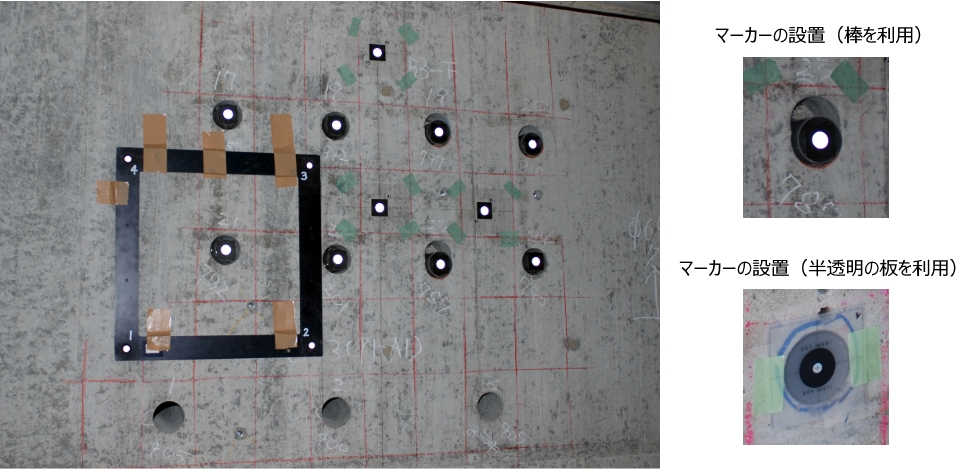
4点プレートとマーカーを配置できたら、撮影を開始してください。
撮影時の注意点は、下記2点です。
- 左と右から2枚撮影すること
- マーカーが光るようにフラッシュを使って撮影すること
撮影が終わったら、計測に移ります。
Step3:計測
写真計測ソフト『TwoViewAuto』を使って計測処理を行います。計測処理は1セット5分程度です。
TwoViewAutoで左右から撮影した2枚の画像を読み込むと・・・
- マーカー位置の座標を自動計算
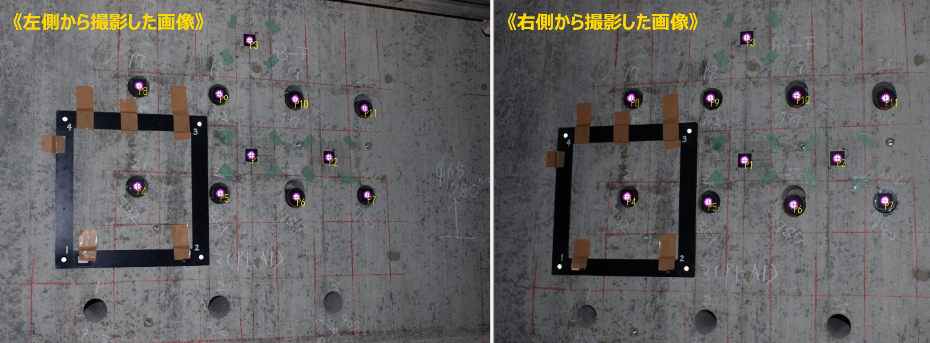
- 各マーカーの中心位置を自動的に認識し、ポイント番号を割り付け

- 各ポイントの座標値を表示
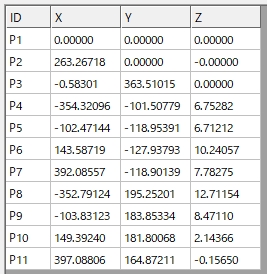
- 計算した座標値は、CADで利用できるDXFやExcelファイルに保存可能
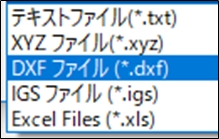
- 基準点を設定して、座標変換することも可能
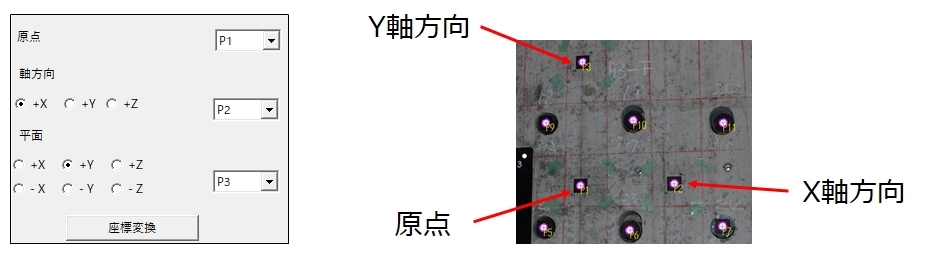
Step4:図面作成
- DXFをCADに読み込むと下図のようにポイントを表示します。
(緑の丸はポイント位置を表しています。実際のDXFには含まれていません。)
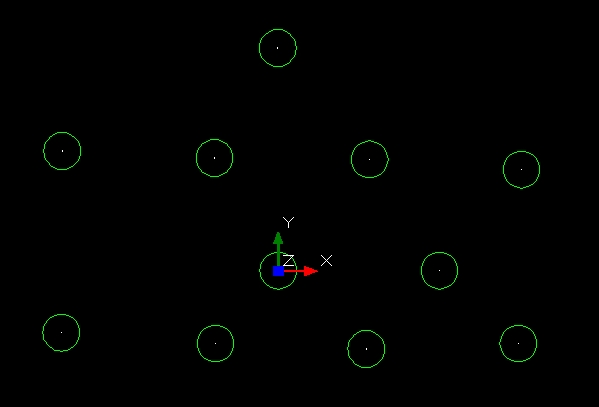
- CADで寸法線や注釈等を記入して、最終図面に仕上げます。
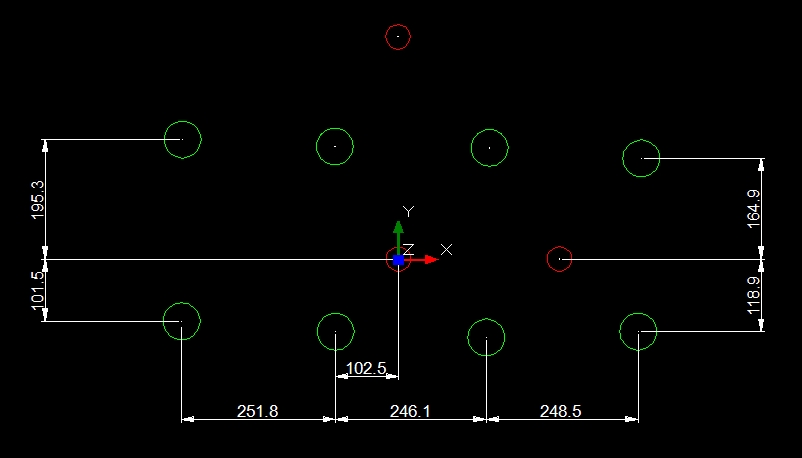
まとめ
写真計測ソフト『TwoViewAuto』なら、メニュー1クリックでプレートとマーカーを自動認識します。
計測をもっと簡単に・・・という思いから、使いやすさを追求しました。ぜひお試しください!

